「SwitchBotプラグミニ、便利そうだけど具体的に何に使うの?」、「スマートホームって何だか難しそう…」と感じていませんか。テレビやSNSで話題のスマートプラグですが、その真価を理解し、生活にどう活かせるのか、具体的なイメージが湧きにくい方も多いかもしれません。この記事では、スイッチ ボット プラグ ミニ 何 に 使う?という核心的な疑問に、初心者の方にも分かりやすくお答えします。一体何が出来るのか具体的なスマートプラグの使い道から、便利なプラグミニ アレクサ連携での音声操作まで、あなたの毎日を少し豊かにするヒントが満載です。一方で、便利なプラグミニの欠点は何ですか?という疑問や、ハブミニでできることは何かといった連携の紹介、そしてエアコンには使えないのかという重要な注意点にもしっかりと触れていきます。さらに、スイッチ ボット プラグ ミニ 何に使うか悩む時の注意点として、初めての方向け初期設定の方法や、bluetoothで接続できない時の対処法、コンセントに刺さらない、もしかして故障?といった物理トラブルの解決策、本体ランプがつかず電源はいらない場合の対策も網羅的に解説。この記事を読み終える頃には、まとめとしてスイッチ ボット プラグ ミニ 何 に 使うかは無限大であると理解でき、失敗や後悔のない、快適で賢いスマートライフをスタートできるはずです。
プラグミニの基本的な機能と具体的な活用事例
他のSwitchBot製品やスマートスピーカーとの連携方法
入時に知っておくべき注意点やデメリット
設定や接続に関するトラブルの具体的な解決策
スイッチボット プラグミニ 何に使う?基本機能と活用法
- 何が出来る?スマートプラグの使い道
- プラグミニ アレクサ連携で音声操作
- 便利なプラグミニの欠点は何ですか?
- ハブミニでできることは?連携の紹介
- エアコンには使えない?注意点
![]()
何が出来る?スマートプラグの使い道
 パーシーのガジェブロイメージ
パーシーのガジェブロイメージSwitchBotプラグミニは、既存の家電を手軽にスマート化するための第一歩として最適なデバイスです。コンセントと家電製品の電源プラグの間に挟むだけで、その家電はインターネットに繋がり、スマートフォンから自在にコントロールできるようになります。主な機能は「遠隔操作」と「自動化」の2つ。本体にWi-Fi(2.4GHz)とBluetooth機能が内蔵されているため、他のハブ(中継器)などを別途購入する必要がなく、これ一つでスマートホーム体験を始められるのが大きな魅力です。
具体的な活用シーン
- 消し忘れ防止と節電: 外出先から照明やテレビ、扇風機などの電源をオフにできます。特に、家庭の消費電力のうち約5%を占めるとされる待機時消費電力を、スケジュール機能で深夜帯にまとめてカットすることで、効果的な節電が期待できます。(出典:資源エネルギー庁「無理のない省エネ節約」)
- 生活に合わせた自動化: 「毎朝7時に間接照明を点灯させて自然な目覚めを促す」「平日23時にはルーター以外の電源をオフにする」といったスケジュール設定が可能です。また、タイマー機能を使えば、スマートフォンの過充電を防ぎ、バッテリー寿命を延ばすことにも繋がります。
- 防犯対策: 長期不在時に、夜間の決まった時間にリビングの照明を自動で点灯・消灯させることで、在宅を装い空き巣への防犯効果を高めることができます。
- ペットや植物のための環境管理: 夏場の留守中に、一定時間ごとにサーキュレーターを回してペットのために空気を循環させたり、水槽のライトやエアレーションをタイマーで管理したりするのにも役立ちます。
- 消費電力の見える化: 専用アプリでは、接続した家電の消費電力をリアルタイムや履歴で確認できます。どの家電がどれだけ電気を使っているか一目瞭然になるため、節電意識の向上や、古い家電の買い替え検討にも繋がります。
このように、プラグミニは単に電源をON/OFFするだけでなく、生活の様々なシーンで安全性、快適性、経済性を向上させる可能性を秘めています。
| 項目 | 仕様 |
|---|---|
| メーカー公式サイト価格 | 1,980円(税込) |
| 本体サイズ | 70 x 39 x 39 mm |
| 定格電力 | 1500W |
| 通信方式 | Wi-Fi (2.4GHz) / Bluetooth |
| 対応スマートスピーカー | Amazon Alexa, Google Assistant, Siriショートカット 等 |
| 対応OS | Android 5.0以降, iOS 11.0以降 |
プラグミニ アレクサ連携で音声操作
 パーシーのガジェブロイメージ
パーシーのガジェブロイメージSwitchBotプラグミニの真価は、Amazon AlexaやGoogleアシスタントといったスマートスピーカーと連携することで、さらに引き出されます。この連携により、スマートフォンを手に取ることなく、声だけで家電を自由に操る「ハンズフリー操作」が実現します。料理中で両手が汚れている時、就寝前にベッドから出たくない時、あるいは育児で手が離せない時など、日常生活のあらゆるシーンでその利便性を実感できるでしょう。
例えば、以下のような音声コマンドで生活がよりスムーズになります。
「アレクサ、リビングの照明をつけて」
帰宅して玄関で靴を脱ぎながら、リビングを明るくできます。
「OK Google、サーキュレーターを止めて」
ソファでくつろぎながら、少し肌寒く感じた時にすぐに操作できます。
「ヘイ Siri、おやすみ」
Siriショートカットの定型アクションに登録すれば、この一言で寝室の間接照明や音楽プレーヤーの電源をまとめてオフにできます。
連携設定は非常に直感的です。SwitchBotアプリでプラグミニの初期設定を完了させた後、AlexaアプリやGoogle Homeアプリの「スキル」や「デバイスのセットアップ」メニューから「SwitchBot」を検索。画面の指示に従い、SwitchBotのアカウントでログインするだけで、プラグミニが自動的に認識され、音声操作の準備が整います。
さらに応用的な使い方として、パソコンの遠隔起動も人気です。多くのデスクトップパソコンには、BIOS/UEFI設定に「Restore on AC/Power Loss(停電復帰後の動作)」といった項目があります。これを「Power On(常にオン)」に設定しておけば、プラグミニで通電を開始するだけで、パソコンの電源ボタンを押さずに起動させることが可能です。「アレクサ、PCを起動して」と声をかけるだけで、書斎のPCが立ち上がる、そんな未来的な体験が手軽に実現します。
便利なプラグミニの欠点は何ですか?
 パーシーのガジェブロイメージ
パーシーのガジェブロイメージ多くの利点を持つSwitchBotプラグミニですが、全てが完璧というわけではありません。購入後に「こんなはずではなかった」と後悔しないためにも、いくつかの欠点や注意点を事前にしっかりと理解しておくことが重要です。
【重要】安全に関わる注意点
第一に、最も重要な制約として、電気ストーブ、電気ヒーター、こたつのような高熱を発する電熱器具には絶対に使用できません。これは、製品の故障や通信エラーなど、予期せぬタイミングで電源が入った場合に火災を引き起こす深刻なリスクがあるためです。実際に、独立行政法人製品評価技術基盤機構(NITE)なども、遠隔操作機器を介した電熱器具の使用に警鐘を鳴らしています。安全は何物にも代えがたいものですので、このルールは必ず遵守してください。
第二に、プラグの物理的な形状とサイズに関する注意点です。
- 極性プラグ: プラグミニの差込プラグは、左右の金属ブレードの幅が異なる「極性プラグ」仕様です。これは安全のためにアース側と電圧側を正しく接続するためのものですが、古い建物や一部の延長コードでは、この極性プラグに対応していない場合があります。その場合、物理的に差し込めないため、使用場所のコンセントを事前に確認する必要があります。
- 本体サイズ: 「ミニ」という名前ですが、本体の幅が約39mmあります。壁のコンセントが縦に2つ並んでいるタイプの場合、一方にプラグミニを差すと、もう一方の差込口が本体と干渉して使えなくなることがあります。特に大型のACアダプターなどを隣で使いたい場合は注意が必要です。
第三に、機能的な限界です。プラグミニはあくまで電源の供給をON/OFFするデバイスです。そのため、電源が復帰した後に、さらに本体のボタンを押さないと起動しないタイプの家電(例:多くのデスクトップPCや一部の空気清浄機)を、遠隔で「起動」させることはできません。スマート化したい家電が、コンセントに差して通電しただけで動作するタイプかを確認しておくことが、活用範囲を見極める上で大切になります。
ハブミニでできることは?連携の紹介
 パーシーのガジェブロイメージ
パーシーのガジェブロイメージSwitchBotプラグミニは単体でも非常に高機能ですが、その真のポテンシャルは、同じSwitchBotシリーズの「ハブミニ」と連携させることで最大限に引き出されます。ハブミニは、エアコンやテレビ、照明といった赤外線リモコンで操作する家電を学習し、一つにまとめてスマートフォンで操作できるようにする「スマートリモコン」です。
この二つが連携すると、プラグミニの動作条件として、赤外線家電の状態やハブミニ内蔵のセンサーが使えるようになり、家全体の自動化レベルが飛躍的に向上します。つまり、プラグミニが「実行部隊」だとすれば、ハブミニは「司令塔」の役割を担うのです。
具体的には、プラグミニ単体では不可能だった、以下のような高度な連携が実現します。
| 機能 | プラグミニ単体 | ハブミニ連携時 |
|---|---|---|
| トリガー(きっかけ) | 時間、タイマー、消費電力 | 上記に加え、温度・湿度、照度、赤外線リモコン操作などが追加 |
| 連携シナリオ例 | 「20時になったら照明をON」 | 「室温が28℃を超えたら扇風機をON」「テレビをつけたら間接照明をON」 |
さらに、SwitchBotシリーズにはドアの開閉を検知する「開閉センサー」や、室内の温湿度をより正確に測る「温湿度計」など、様々なセンサーデバイスが存在します。これらをハブミニを介して組み合わせることで、「玄関のドアが開いたら、廊下の照明(プラグミニ接続)を点灯させる」「寝室の湿度が40%以下になったら、加湿器(プラグミニ接続)をONにする」といった、まるでSF映画のようなスマートな生活が現実のものとなります。
これから本格的に家をスマート化していきたいと考えるなら、プラグミニを入り口としながらも、司令塔となるハブミニの導入を視野に入れることで、活用の幅は無限に広がると言えるでしょう。
エアコンには使えない?注意点
 パーシーのガジェブロイメージ
パーシーのガジェブロイメージ夏の帰宅前に部屋を涼しくしたり、冬の朝に寝室を暖めたりするために「エアコンを遠隔操作したい」と考える方は非常に多く、その目的でプラグミニを検討されるケースがあります。しかし、結論から言うと、エアコンの電源プラグにプラグミニを接続して使用することは、故障の原因となる可能性があるため絶対に避けるべきです。
この理由は、エアコンの電源の仕組みにあります。エアコンは、リモコンからの赤外線信号をいつでも受信できるように、コンセントに繋がっている間は常に「待機状態」にあり、微量の電力を消費しています。プラグミニを使ってこの電源を物理的に完全に遮断してしまうと、エアコンはただの「箱」になってしまいます。
なぜエアコンにプラグミニはNGなのか?
- 通電しても起動しない: プラグミニで再度通電させても、エアコンは待機状態に戻るだけで、リモコンからの「運転開始」信号がなければ動き出しません。遠隔操作で電源を入れるという目的が達成できません。
- 故障のリスク: エアコンの運転中にプラグミニで強制的に電源を切る行為は、人間で言えば全力疾走中に突然意識を失うようなものです。内部の精密な制御基板(マイコン)に大きな負荷がかかり、最悪の場合、故障につながる恐れがあります。特に、運転停止後の内部クリーン機能などが正常に動作しなくなる可能性も考えられます。
エアコンを安全かつ確実にスマート化するための正しい方法は、前述の「SwitchBotハブミニ」を使用することです。ハブミニはスマートリモコンとして、お使いのエアコンのリモコン信号を学習・記憶します。そして、スマートフォンのアプリやスマートスピーカーからの指示を、本物のリモコンの代わりとなってエアコンに赤外線信号で伝えます。この方法であれば、エアコン本体の電源系統に一切干渉しないため、安全に遠隔操作やスケジュール運転、さらにはGPSと連携した「家に近づいたら自動でON」といった高度な自動化も実現できます。
![]()
スイッチボット プラグミニ 何に使うか悩む時の注意点
- 初めての方向け初期設定の方法
- bluetoothで接続できない時の対処法
- 刺さらない?故障?物理トラブル解決
- 本体ランプがつかず電源はいらない場合
初めての方向け初期設定の方法
 SwitchBotプラグミニが多くの人に支持される理由の一つに、その驚くほど簡単な初期設定プロセスがあります。複雑な配線や専門知識は一切不要で、スマートフォンアプリの案内に従うだけで、誰でも5分程度で設定を完了させることができます。
SwitchBotプラグミニが多くの人に支持される理由の一つに、その驚くほど簡単な初期設定プロセスがあります。複雑な配線や専門知識は一切不要で、スマートフォンアプリの案内に従うだけで、誰でも5分程度で設定を完了させることができます。
設定を始める前に、手元に「SwitchBotプラグミニ本体」「Wi-Fiに接続されたスマートフォン」「ご自宅のWi-Fiパスワード」の3つをご用意ください。Wi-Fiは2.4GHz帯にのみ対応しているため、その点だけご注意ください。
かんたん初期設定 5ステップ
- SwitchBotアプリのインストールとアカウント作成
お使いのスマートフォンのApp StoreまたはGoogle Playで「SwitchBot」と検索し、公式アプリをインストールします。アプリを起動したら、画面の指示に従い、メールアドレスやパスワードを登録してアカウントを作成します。GoogleアカウントやApple IDでのサインインも可能です。 - プラグミニをコンセントに差し込む
プラグミニ本体を、使用したい場所の壁コンセントや電源タップにしっかりと差し込みます。正しく通電すると、本体表面にある青いLEDインジケーターが点滅を開始し、ペアリング待機状態に入ります。 - アプリへのデバイス追加
スマートフォンのBluetoothがONになっていることを確認し、SwitchBotアプリのホーム画面を開きます。画面右上にある「+」アイコンをタップし、「デバイスを追加」を選択すると、アプリが自動的に近くにあるプラグミニを検出します。表示された「プラグミニ」のアイコンをタップして次に進みます。 - Wi-Fiネットワークの設定
次に、ご自宅のWi-Fiネットワーク(SSID)を選択する画面が表示されます。一覧からご自身のWi-Fi名を選び、パスワード(ルーター本体に記載されている暗号化キー)を正確に入力してください。この際、5GHz帯のSSIDは表示されませんのでご注意ください。 - 名前とアイコンの設定
接続が成功すると、最後にプラグミニを管理しやすくするための設定画面に移ります。「リビングの照明」「書斎のサーキュレーター」など、どの家電に接続しているか一目で分かる名前を付けましょう。アイコンも家電に合わせて変更できます。これで全ての設定は完了です!
以上の手順で、すぐにアプリのホーム画面から電源のON/OFFを試したり、スケジュール設定を行ったりすることができます。
bluetoothで接続できない時の対処法
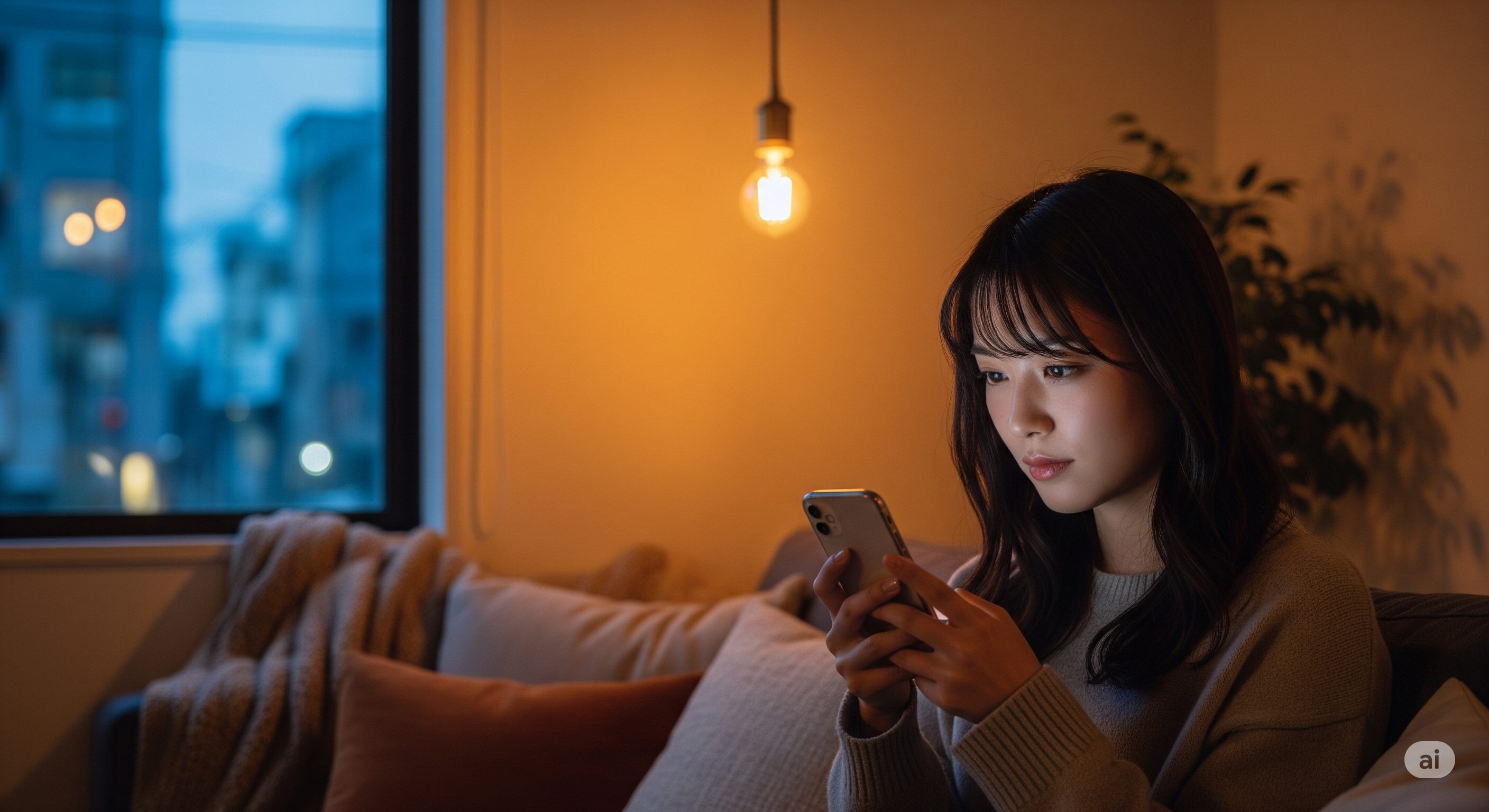 SwitchBotプラグミニの初期設定や、稀に発生する操作不能の際に「Bluetoothで接続できない」という問題に直面することがあります。しかし、その多くは深刻な故障ではなく、いくつかの基本的な確認事項をチェックすることで解決できます。慌てずに、以下のトラブルシューティングを試してみてください。
SwitchBotプラグミニの初期設定や、稀に発生する操作不能の際に「Bluetoothで接続できない」という問題に直面することがあります。しかし、その多くは深刻な故障ではなく、いくつかの基本的な確認事項をチェックすることで解決できます。慌てずに、以下のトラブルシューティングを試してみてください。
接続できない時のチェックリスト
- 1.スマートフォンのBluetooth設定はONか?
最も基本的ですが、意外と見落としがちな点です。コントロールセンターや設定画面から、Bluetoothが有効になっていることを再確認してください。 - 2.物理的な距離は近すぎるか、遠すぎないか?
Bluetoothの通信可能距離は約10メートル程度ですが、壁などの障害物があると短くなります。初期設定の際は、プラグミニから2メートル以内にスマートフォンを近づけて試すのが確実です。 - 3.アプリの位置情報アクセスは許可されているか?
特にAndroid端末の場合、Bluetoothデバイスをスキャンするために、アプリに対して位置情報へのアクセス許可が必要となることがあります。スマートフォンの設定から、SwitchBotアプリの権限を確認してみてください。 - 4.スマートフォンやアプリを再起動してみる
上記で解決しない場合、スマートフォン本体を再起動するか、SwitchBotアプリを完全に終了させてから再度起動してみてください。OSやアプリの一時的な不具合が解消されることが多々あります。 - 5.プラグミニ本体をリセットする
最終手段として、プラグミニ本体のリセットが有効です。本体側面にある物理ボタンを2秒ほど長押しすると、LEDランプが青く速い点滅に変わり、初期のペアリングモードに戻ります。この状態で、再度アプリからデバイスの追加を試みてください。
ほとんどの接続問題は、これらの手順のいずれかで解決するはずです。落ち着いて一つずつ確認していくことが大切です。
刺さらない?故障?物理トラブル解決
 SwitchBotプラグミニが届いて早速使おうとした際に、思わぬ物理的なトラブルに遭遇することがあります。特に多いのが「コンセントにうまく刺さらない」という問題と、「反応がなく故障かもしれない」と不安になるケースです。それぞれの原因と解決策を解説します。
SwitchBotプラグミニが届いて早速使おうとした際に、思わぬ物理的なトラブルに遭遇することがあります。特に多いのが「コンセントにうまく刺さらない」という問題と、「反応がなく故障かもしれない」と不安になるケースです。それぞれの原因と解決策を解説します。
ケース1:コンセントにプラグが刺さらない
これは故障ではなく、「極性プラグ」という製品仕様が原因です。安全基準に基づき、プラグミニの差込ブレードは左右で幅が異なっています(広い方が約9mm、狭い方が約7mm)。そして、日本の多くの壁コンセントの差込口も、よく見ると左右で穴の長さが違います。
解決策:プラグを180度回転させて、向きを合わせて差し込んでみてください。幅が広いブレードを、コンセントの長い方の穴に合わせるのが正しい向きです。もし延長コードや電源タップに差し込もうとして刺さらない場合は、そのタップが極性プラグに非対応の可能性があります。その際は、壁のコンセントに直接使用するか、極性対応の電源タップへの交換をご検討ください。
ケース2:アプリで操作しても反応がなく故障を疑う
スケジュールが実行されない、アプリ上の電源アイコンをタップしても物理的なカチッという音がしない、といった症状が出た場合、故障を疑う前に試せる対処法がいくつかあります。
解決策:
- 電源の入れ直し(リブート): 最も簡単で効果的な方法です。プラグミニをコンセントから一度引き抜き、10秒ほど待ってから再びしっかりと差し込んでください。これにより内部のマイクロコンピュータが再起動し、一時的なフリーズなどが解消されることがあります。
- 本体リセット: それでも改善しない場合は、Bluetooth接続のトラブルシューティングでも紹介した本体リセットを試します。側面のボタンを2秒長押しして、ペアリングモードに戻し、アプリから再設定を行ってみてください。
- サポートへの連絡: 上記の全てを試しても全く反応がない場合は、初期不良やハードウェアの故障が考えられます。その際は、SwitchBot公式サイトのサポートページから、購入日、注文番号、製品のシリアル番号(本体記載)、試した対処法などを具体的に記述して問い合わせることをお勧めします。
本体ランプがつかず電源はいらない場合
 SwitchBotプラグミニをコンセントに差し込んでも、本来点滅または点灯するはずのLEDインジケーターランプが全く光らず、電源が入らないように見えることがあります。この場合、問題の切り分けを順序立てて行うことが、原因の特定と解決への最短ルートとなります。
SwitchBotプラグミニをコンセントに差し込んでも、本来点滅または点灯するはずのLEDインジケーターランプが全く光らず、電源が入らないように見えることがあります。この場合、問題の切り分けを順序立てて行うことが、原因の特定と解決への最短ルートとなります。
問題切り分けの3ステップ
ステップ1:電源供給元(コンセント)の確認
まず、問題がプラグミニ本体にあるのか、それとも電源を供給しているコンセント側にあるのかを切り分けます。そのコンセントの差込口に、スマートフォンの充電器やデスクライトなど、正常に動作することが分かっている別の電気製品を差し込んでみてください。
- 他の製品も動かない場合:問題はコンセント側にあります。その部屋のブレーカーが落ちていないか、あるいはコンセント自体の不具合が考えられます。
- 他の製品は正常に動く場合:問題はプラグミニ本体にある可能性が高いため、ステップ2に進みます。
ステップ2:アプリの設定の確認
コンセントに問題がない場合、次に確認するのはアプリ内の設定です。SwitchBotアプリには、寝室などでランプの光が気になるユーザーのために、LEDインジケーターを意図的に消灯させる機能があります。
SwitchBotアプリを開き、該当のプラグミニのデバイス設定画面に進み、「詳細設定」などの項目の中に「表示ランプ設定」や「インジケーターの状態」といったメニューがないか確認してください。もしこれが「オフ」になっていれば、ランプは消えていても本体は正常に動作している状態です。これを「オン」に戻してランプが点灯するか確認しましょう。
ステップ3:本体故障の可能性を判断
上記のステップ1と2を確認してもランプが点灯せず、アプリからの操作も一切受け付けない場合、残念ながらプラグミニ本体の初期不良や内部的なハードウェア故障の可能性が非常に高いと判断できます。複数の正常なコンセントで試し、アプリ設定も確認した上で症状が変わらない場合は、無理に使い続けようとせず、速やかに購入店またはSwitchBotのカスタマーサポートへ連絡してください。
まとめ:スイッチボット プラグミニ 何に使うかは無限大
この記事では、SwitchBotプラグミニの基本的な使い方から、スマートスピーカーや他のデバイスとの連携、さらにはトラブルシューティングに至るまで、幅広く解説してきました。最後に、本記事の重要なポイントをまとめます。
- スマホ一つで家電の電源をどこからでも遠隔操作できるスマートプラグ
- 接続した家電の消費電力をリアルタイムで確認し節電対策に役立つ
- スケジュール機能を使えば決まった時間に家電を自動でON/OFFできる
- タイマー設定により指定した時間後に電源を切ることが可能になる
- アレクサやGoogleアシスタントと連携すれば声だけで家電を操作できる
- スマホやPCの過充電を防止しバッテリーの劣化を抑えるのに有効
- 普段使っている間接照明やサーキュレーターの自動化に最適なアイテム
- 外出先から電源をオフにできるため家電の消し忘れを確実に防止できる
- 火災リスクのある電気ストーブなど熱を発する製品には絶対に使用しない
- 左右の幅が違う極性プラグ仕様なのでコンセントの向きに注意が必要
- 初期設定は専用アプリの案内に従えば5分程度で誰でも簡単に完了する
- 接続トラブルの多くはスマホのBluetooth設定の見直しなどで解決する
- 司令塔のハブミニと組み合わせれば赤外線家電との連携も可能になる
- エアコンのスマート化にはプラグミニではなくハブミニの使用が推奨される
- あなたのアイデア次第で使い方は無限に広がり毎日の生活の質を向上させる
【2児パパが解説】SwitchBotスマートプラグの使い方と有効活用術!アレクサ連携で劇的変化
【レビュー】SwitchBot スマートプラグで節電&自動化!Wi-Fi&Bluetooth対応の多機能ミニコンセントが超便利
スイッチボットハブ2とアレクサが連携できない?原因から設定まで徹底解説





















